- Muallif Jason Gerald [email protected].
- Public 2024-01-19 22:14.
- Oxirgi o'zgartirilgan 2025-01-23 12:51.
Adobe Photoshop odatda rasmlar yaratish va rasmlarni tahrirlash uchun ishlatiladi. Siz shuningdek Photoshop -ga matn qo'shishingiz yoki matnning turi, o'lchami va rangi kabi xususiyatlarni o'zgartirishingiz mumkin. Keyin rasm, reklama yoki sarlavha yaratishingiz mumkin. Shuni yodda tutingki, Photoshop-da matn qo'shishdan maqsad paragraflarni yozish yoki faqat matnli hujjatlar yaratish o'rniga tasvirni qisqa xabar bilan boyitishdir.
Qadam
2 -usul 1: istalgan matnni qo'shish
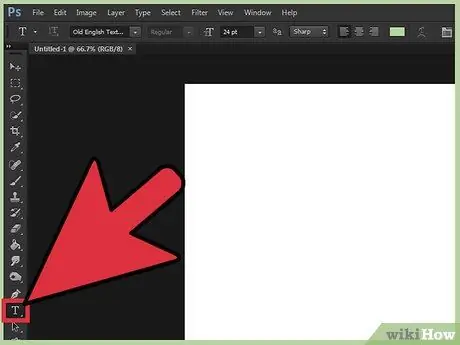
Qadam 1. Asboblar panelidan "T" harfi bilan Yozish vositasini tanlang
Matn asbobini ko'rsatish uchun belgini bosing yoki klaviaturadagi "T" tugmasini bosing. Endi siz yozishni boshlash uchun rasmning istalgan joyiga bosishingiz mumkin.
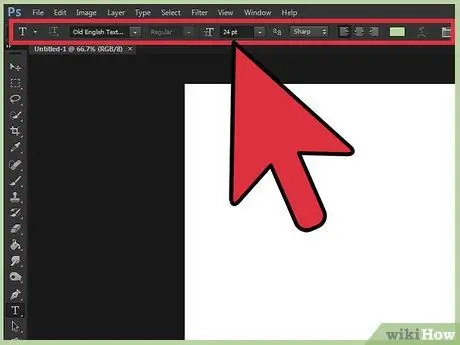
Qadam 2. Ekranning yuqori qismidagi menyu yordamida matn variantlarini o'rnating
Matn variantlarini bosgandan so'ng, siz Photoshop oynasining yuqori qismida matnning rangini, shriftini, hajmini va o'rnini o'zgartirishga imkon beradigan turli xil variantlarni ko'rasiz. Bundan tashqari, Word kabi dasturlardagi matn qutilariga o'xshash "Belgilar" yoki "Paragraflar" dan foydalanishingiz mumkin. Siz qutini ekranning yuqori qismidagi "Oyna" ni bosish va "Belgilar" va "Paragraf" ni tanlash orqali topishingiz mumkin.
-
Shriftlar:
sizga Arial va Times New Roman kabi boshqa shriftni tanlash imkonini beradi.
-
Shrift o'lchami:
matnni kattalashtirish yoki kichraytirish imkonini beradi.
-
Hizalama shriftlari:
matnni chapga, o'rtaga yoki o'ngga tekislash imkonini beradi.
-
Shrift ranglari:
matn uchun boshqa rangni tanlash imkonini beradi.
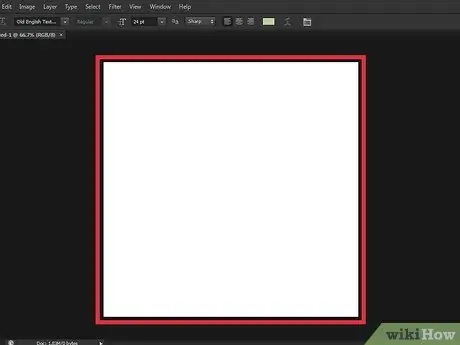
Qadam 3. Photoshop -da matn qo'shmoqchi bo'lgan rasm qismini bosing
Agar siz tasvirning ma'lum bir qismini bosgan bo'lsangiz, kursorni birinchi harf o'rnida ko'rasiz. Siz yozishni boshlashingiz mumkin va Photoshop siz tanlagan joyga matnni qo'shadi.
- Agar siz oddiy matnni qo'shishni xohlasangiz, quyidagi bosqichlarni bajarishingiz kerak bo'ladi.
- Agar siz qalam vositasidan qanday foydalanishni bilsangiz, oqimga mos keladigan matn yaratish uchun ma'lum bir oqimni bosishingiz mumkin.
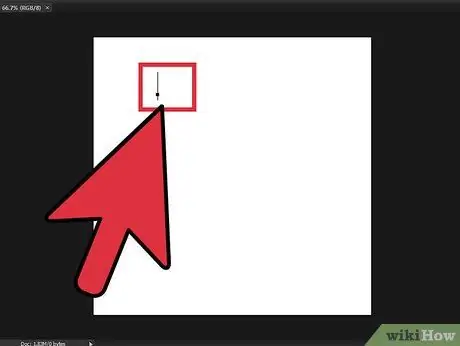
Qadam 4. Matnni chegaralash uchun yozishdan oldin matn qutisini bosing va sudrab olib boring
Agar siz ma'lum bir maydonga mos keladigan matnni yaratishingiz kerak bo'lsa, yozishni boshlashdan oldin matn maydonini bosishingiz va sudrab borishingiz mumkin. Agar siz harflarni kamaytirmasangiz, matn maydonidan tashqariga chiqadigan matn ko'rinmaydi.
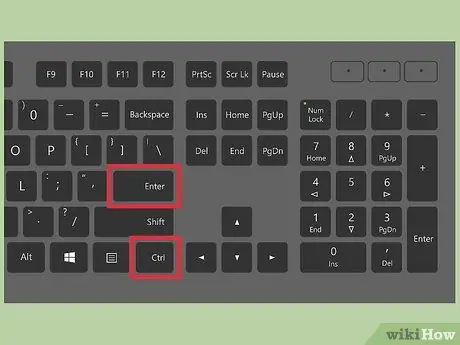
Qadam 5. Matn maydonining tashqi tomonini bosing yoki bir vaqtning o'zida Ctrl (Boshqarish) va Enter tugmachalarini bosib, sizning matningiz Photoshop tasvirida qanday ko'rinishini ko'rish uchun
Agar siz bosganingizda yangi matn qutisi paydo bo'lishda davom etsa, matn muharririni yopish uchun boshqa vositani tanlang. Siz xohlagan vaqtda shriftni o'zgartirish va matnni tahrir qilish uchun "Matn vositasi" ni tanlagandan so'ng, matnni ikki marta bosishingiz yoki matnni bosishingiz mumkin.
- "Rasterizatsiya" variantini tanlagandan so'ng matnni tahrir qila olmaysiz. Agar siz tasodifan ushbu variantni tanlasangiz, uni e'tiborsiz qoldiring.
- Agar matn sathi tanlangan bo'lsa, shrift hajmini o'zgartirish o'rniga qo'lda o'zgartirish uchun Ctrl+T yoki Cmd+T tugmalar birikmasini bosing.
2 -chi usul: yanada murakkab matn effektini yarating
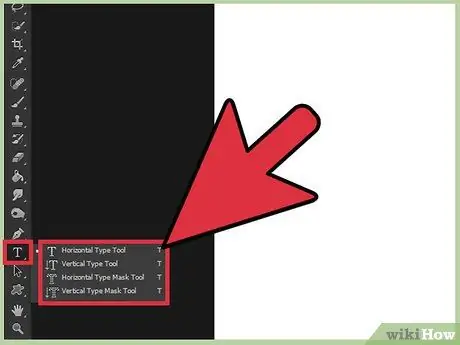
Qadam 1. Boshqa matn terish variantlarini sinash uchun asboblar panelidagi T shaklidagi matn belgisini bosing va ushlab turing
Matnni tahrirlashning boshqa variantlarini ko'rsatish uchun belgini bosing va sichqonchani bosib turing.
-
Gorizontal turdagi asbob:
Bu variant eng ko'p ishlatiladi, shuningdek standart variant. Harflarni gorizontal ravishda chapdan o'ngga yozish uchun siz ushbu parametrdan foydalanishingiz mumkin.
-
Vertikal turdagi asboblar:
Bu parametr harflarni chapdan o'ngga emas, balki yuqoridan pastga yozish imkonini beradi.
-
Gorizontal turdagi niqobli asbob:
Ushbu parametr sizning matningizni niqobga aylantiradi, uni ilg'or Photoshop effektlari uchun ishlatish mumkin. Odatiy bo'lib, bu parametr matn ostidagi qatlamni xaritaga qo'yadi va undan matnni "rang berish" uchun ishlatiladi.
-
Vertikal turdagi niqobli asbob:
Bu vosita Horizontal Type Mask bilan bir xil ishlaydi, lekin yuqoridan pastgacha yozish imkonini beradi.
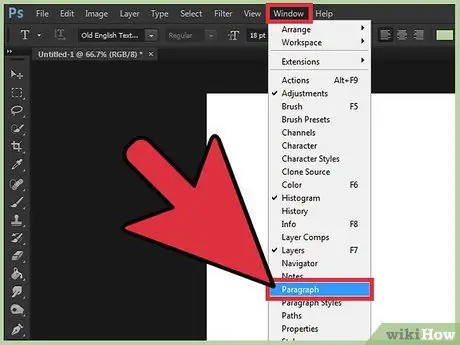
Qadam 2. "Paragraf" va "Belgilar" menyularidan foydalanib, belgilar oralig'ini, kerningni va boshqa kengaytirilgan variantlarni o'zgartiring
Agar sizga matn ustidan to'liq nazorat kerak bo'lsa, "Paragraf" va "Belgilar" menyusini tekshirish kerak. "Belgilar" menyusining logotipi vertikal chiziqli A harfi bo'lsa, "Paragraf" menyusining logotipi ikki vertikal chiziqli va to'ldirilgan aylana bilan P harfidir. Agar topa olmasangiz, "Oyna"> "Paragraf" ni bosishingiz mumkin.
- Buni tekshirish uchun har bir menyudagi belgini bosing va sudrab olib boring. Siz ikonka funktsiyasini to'g'ridan -to'g'ri ko'rishingiz mumkin. Belgining ko'p funktsiyalari chiziqlar oralig'iga bog'liq.
- "Belgilar" menyusida terilgan matnga ko'proq e'tibor qaratiladi, "Paragraf" esa butun matn blokini va uning tartibini to'g'rilaydi.
- Agar siz "Paragraf" variantiga kira olmasangiz, matnni o'ng tugmasini bosing va "Paragraf matniga aylantirish" -ni tanlang.
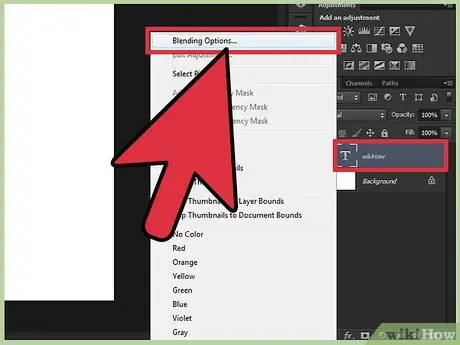
Qadam 3. Matnni sichqonchaning o'ng tugmasi bilan bosing va matningiz professional ko'rinishi uchun turli effektlarni ko'rsatish uchun "Blending Options" ni tanlang
"Aralashtirish" opsiyasi sizga soyalar, chiziqlar, uchqunlar va hatto 3D effektlarni qo'shish imkonini beradi. Siz tanlagan har qanday effekt erkin sozlanishi mumkin. "Blending" menyusidagi barcha effektlarni sinab ko'rish tavsiya qilingan bo'lsa -da, chiroyli matn yaratish uchun quyidagi effektlardan bir nechtasini sinab ko'ring:
-
Nishab va bo'rtma:
Bu effekt sizning matningizni 3D ga o'xshatadi. Ushbu parametr matn satrlarini quvurlar kabi 3D tsilindrlarga aylantiradi.
-
Qon tomirlari:
Bu effekt matnga kontur qo'shadi, uni siz rang, qalinlik va tuzilishga ega qilib sozlashingiz mumkin.
-
Qatlamlar:
Bu variant harflarning rangini o'zgartiradi va matnga yangi gradient, naqsh yoki rang qo'yadi. Qatlamning qalinligini pasaytira olasiz, shunda u ajoyib soyalash va aralashtirish effektlarini qo'shadi.
- Ko'zoynak: Bu variant matnga devor kabi qisqa, harakatlanuvchi soya qo'yadi. Siz soyaning burchagini, silliqligini yoki hajmini o'zgartirishingiz mumkin.
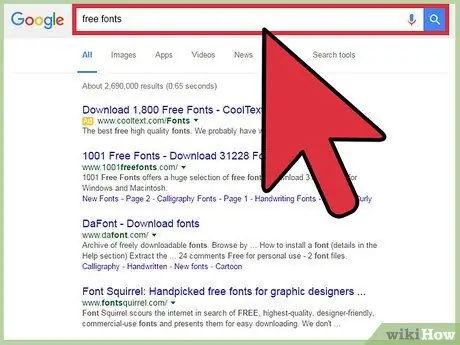
Qadam 4. Internetda shriftlarni toping va qo'shing
Photoshop -ga yangi shrift qo'shish oson. Kerakli shriftni yuklab oling, so'ng uni bog'lash uchun Photoshop -ga torting. O'zingiz xohlagan shriftni topish uchun "bepul shriftlar" kalit so'zli qidiruv tizimidan foydalaning.
Odatda shriftlar TTF formatida qadoqlanadi
Maslahatlar
- Adobe Photoshop -ga matnni tezda qo'shish uchun klaviaturadagi "T" harfini bosing. Yozish vositasi tanlanadi.
- Agar Matn vositasi ishlamasa, yangi qavat yarating va qaytadan urining. Agar siz hali ham matn qo'sha olmasangiz, ekranning yuqori chap burchagidagi pastga o'qi bilan T tugmachasini bosib, tishli belgini tanlab, Matn asbobini oching. Qayta yozish uchun "Asbobni tiklash" variantini tanlang.






